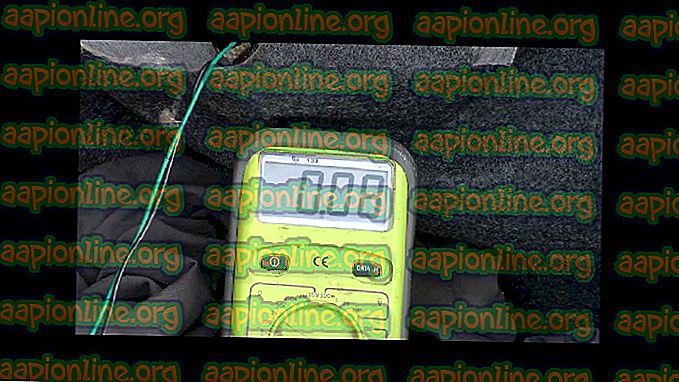Fix: Bixby-röst fungerar inte
Samsung introducerade AI-assistenten Bixby med sin flaggskeppssmartphone S8 och den var ganska populär på grund av dess fantastiska funktionalitet och innovativa gester. Men nyligen har många rapporter kommit in om Bixby Voice som inte känner igen användarnas röst eller svarar på det. Normalt när användare säger orden "hej Bixby" pratar det tillbaka till användaren och frågar om den assistent som krävs, men i detta fall dyker det bara upp i meddelandena och stänger sig efter ett tag.

Vad förhindrar att Bixby fungerar korrekt?
Efter att ha fått flera rapporter från flera användare om beslutade vi att undersöka problemet och utformade en uppsättning lösningar som fixade problemet för de flesta av våra användare. Vi tittade också på orsakerna till att problemet utlöste och de listas nedan.
- Applikationsstörning: Det är möjligt att en tredjepartsapplikation som också kräver mikrofonen för dess funktionalitet drar över Bixby och inte låter den ta kontroll över mikrofonen. Detta är en vanlig fråga och ibland orsakas det av "KiK" -appen.
- Cache: Cache lagras av applikationer för att minska laddningstiderna och ge en smidigare upplevelse. Men med tiden kan denna cache skadas och störa vissa viktiga systemfunktioner.
Nu när du har en grundläggande förståelse för problemets natur kommer vi att gå vidare mot lösningarna. Se till att implementera dessa lösningar i den specifika ordning i vilken de tillhandahålls för att undvika konflikter.
Obs: Se till att din mikrofon fungerar någon annanstans på smarttelefonen. Till exempel bör det fungera för samtal.
Lösning 1: Rensa applikationsdata
Det är möjligt att vissa skadade data från vissa systemapplikationer kan störa vissa funktioner och förhindra att Bixby fungerar korrekt. Därför kommer vi i detta steg att rensa applikationsdata. För det:
- Dra ner meddelandepanelen och tryck på ikonen “ Inställningar ”.

- Inuti inställningarna klickar du på alternativet " Program ".

- Klicka på " Bixby Voice " -ikonen och sedan på " Storage " -alternativet.

- Klicka på alternativet " Rensa data " och navigera tillbaka till listan " Program ".

- Klicka nu på ikonen " Bixby Home" och sedan på " Storage " -alternativet.

- Klicka på knappen " Rensa data " och upprepa processen för " Bixby Vision " och " Bixby Service ".

- Starta om telefonen, försök att använda Bixby-funktionen och kontrollera om problemet kvarstår.
Lösning 2: Lansering i säkert läge
I det här läget kommer vi att kontrollera om någon applikation stör Bixby och genom att starta telefonen i säkert läge. För det:
- Håll strömbrytaren intryckt tills listan med alternativ visas.
- Tryck och håll ned knappen " Avstängning " och tryck på alternativet " Säker läge ".

- Telefonen kommer nu att startas om i säkert läge. Kontrollera om problemet kvarstår.
- Om problemet försvinner i säkert läge orsakas det antagligen av en tredjepartsapplikation.
- Dra ner meddelandepanelen och tryck på ikonen “ Inställningar ”.

- Inuti inställningarna klickar du på alternativet " Program " och sedan på alla program som använder mikrofonen.

- Klicka på alternativet " Behörigheter " och stäng av behörigheterna för " Mikrofon ".

- Kontrollera om problemet är löst, om problemet fortfarande kvarstår, upprepa ovanstående process för alla installerade tredjepartsapplikationer.
Lösning 3: Torka av cache-partition
Cache lagras av applikationer för att sänka laddningstiderna och ge användarna en bättre upplevelse. Men med tiden kan denna cache skadas på grund av vilken vissa systemfunktioner kan påverkas. Därför kommer vi i detta steg att torka av cache-partitionen för att bli av med alla cachade data. För det:
- Tryck och håll ned strömbrytaren och tryck på alternativet “ Avstängning ”.
- Håll ned " Bixby " -knappen, " Volym ned " -knappen och " strömbrytaren " samtidigt tills " Samsung " startlogotyp visas.

- Släpp bara “ strömbrytaren ” när Samsung Boot- logotypen visas och släpp alla knapparna när “ Android- logotypen ” visas .
- I återställningsalternativen använder du knappen " Volym ner " för att navigera och markera alternativet " Torka av cache- partition ".

- Tryck på “ Power ” -knappen för att välja alternativet och vänta på att processen ska slutföras.
- Navigera igenom listan igen och markera alternativet " Starta om nu systemet " igen.

- Tryck på “ Power ” -knappen för att välja alternativet och vänta på att telefonen ska startas upp.
- Kontrollera om problemet kvarstår.